如何批量删除 WordPress 帖子和页面:快速指南
已发表: 2022-09-27任何过量都是有害的。 您的 WordPress 帖子和页面也是如此。
通过删除/删除过时的并且不再销售帖子和页面来保持您的网站清洁和更新非常重要。 搜索引擎喜欢新的、更新的和转换的内容。
但是,一一删除帖子非常耗时且令人沮丧。 那么如何批量删除 WordPress 和 WooCommerce 中的帖子/页面?
在不浪费时间的情况下,让我们更深入地了解以两种简单的方式批量删除帖子和页面的确切方法——默认的 WordPress 方式和使用高级 WordPress 批量编辑插件。
为什么要删除 WordPress 中的帖子和页面?
无论您是使用 WordPress 的博主或营销人员,还是经营 WooCommerce 商店,这就是您需要告别某些帖子和页面的原因:
- 当内容因技术或其他变化而过时时。
- 以前为永久缺货的产品开发了销售页面和博客。
- 帖子和页面不会吸引流量或点击次数很少。
- 合并相似的内容,删除重复的内容并将它们重定向以用于 SEO 目的。
- 主要为测试目的而创建的页面或帖子。
我知道写内容需要付出很多努力。 但是对于 SEO 和更好的转换,有些人需要面对斧头。 我也怀着沉重的心情这样做了。
现在原因很清楚了,让我们深入研究使用两种方式删除帖子和页面。
以默认方式删除 WordPress 帖子和页面
按照以下快速步骤使用 WordPress 默认方式删除一些帖子和页面:
删除 WordPress 中的帖子
- 登录 WordPress 帐户后,转到管理仪表板。
- 在仪表板上,您会在屏幕的左侧面板上看到很多菜单选项。
- 导航到
Posts > All Posts,然后将鼠标悬停在要删除的帖子上。 在包括编辑、快速编辑、回收站和查看在内的所有选项中,单击Trash。 - 该帖子将自动移至垃圾箱部分,可以从中恢复或永久删除。
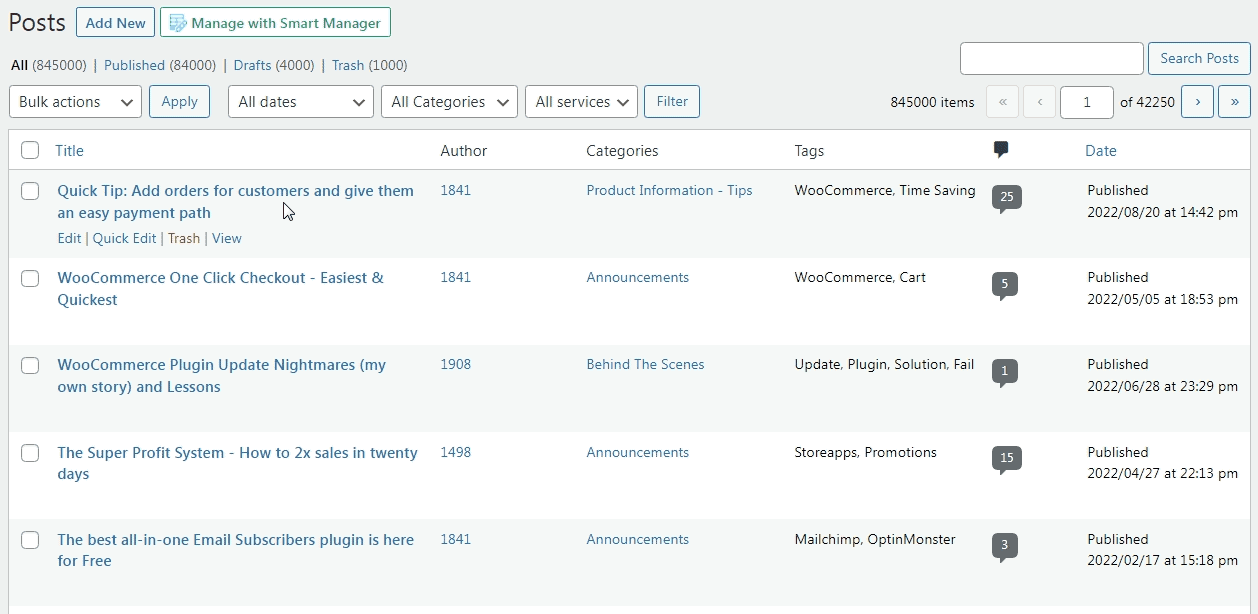
删除 WordPress 中的页面
对页面重复上述相同步骤,只是将“帖子”替换为“页面”。

如您所见,这样,您只能删除一篇文章或一页。 如果你有成百上千的人,那将是一场噩梦。
因此,WordPress 还提供了批量删除 WordPress 帖子和页面的选项,但有一些缺点。
批量删除 WordPress 帖子
- 如果您注意到,仪表板上每个帖子的左侧都有一个复选框。
- 选中您要批量删除的帖子旁边的框。
- 在标题栏中,单击包含批量操作、编辑和移至废纸篓选项的下拉菜单。
- 选择
Move to Trash,然后单击Apply。 - 然后这些帖子会自动移动到垃圾箱部分,如果需要,可以从那里恢复或永久删除它们。
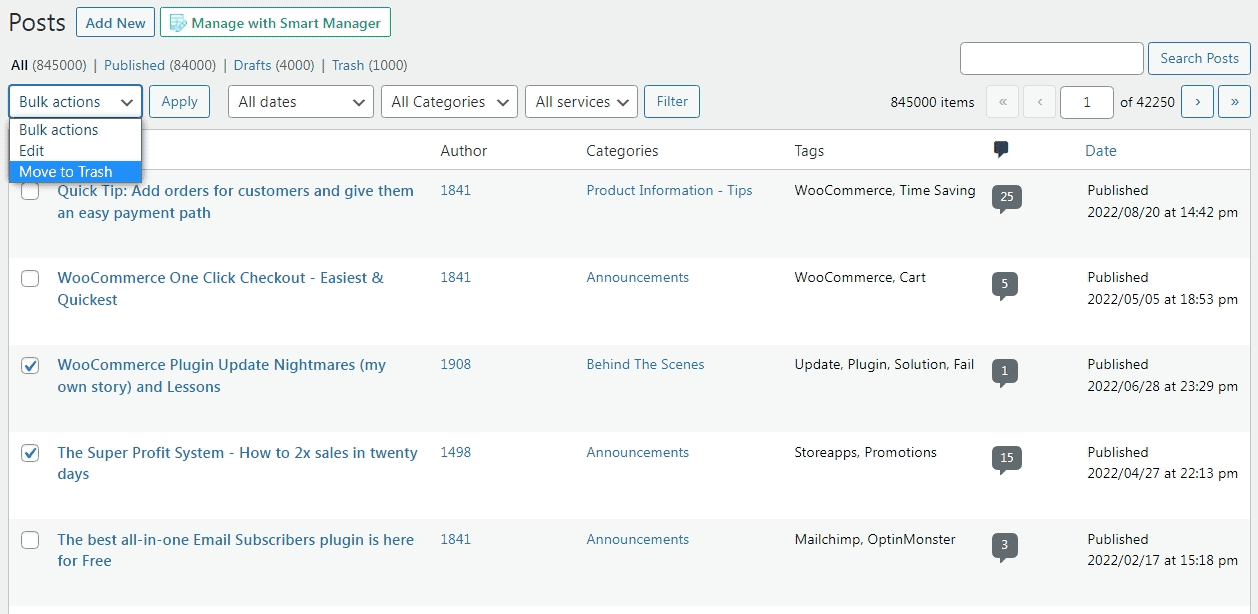
批量删除 WordPress 页面
类似的步骤适用于批量删除页面。 唯一的问题是“帖子”将被“页面”替换。
默认WordPress方式的缺点
尽管有许多实际优势,但 WordPress 批量删除功能可能既耗时又复杂:
- 如果您必须批量删除数百个帖子和页面,您会发现它既乏味又令人沮丧。
- 过滤选项有限,难以编辑/选择。
- 如果帖子很多,网站加载速度很慢,用户体验也不是很好。
- 手动处理数百个帖子几乎是不可能的。
为了利用这种方法,您必须要么拥有更少的内容、更少的帖子或页面,要么有时间单独选择和删除每一个。
因此,如果您想知道如何批量管理、编辑或删除数百个帖子、页面和 WooCommerce 产品,以及如何在几分钟内从一个地方批量删除/分配类别,这里是一个很棒的解决方案。
使用 Smart Manager 插件批量删除 WordPress 帖子和页面
删除数千个帖子和页面的另一种方法是使用 Smart Manager 插件。 Smart Manager 是一个功能强大的插件,可让您使用类似 Excel 的电子表格轻松管理您的 WooCommerce 商店。
它可以帮助您管理帖子、页面并批量编辑它们——添加、删除或更新它们。
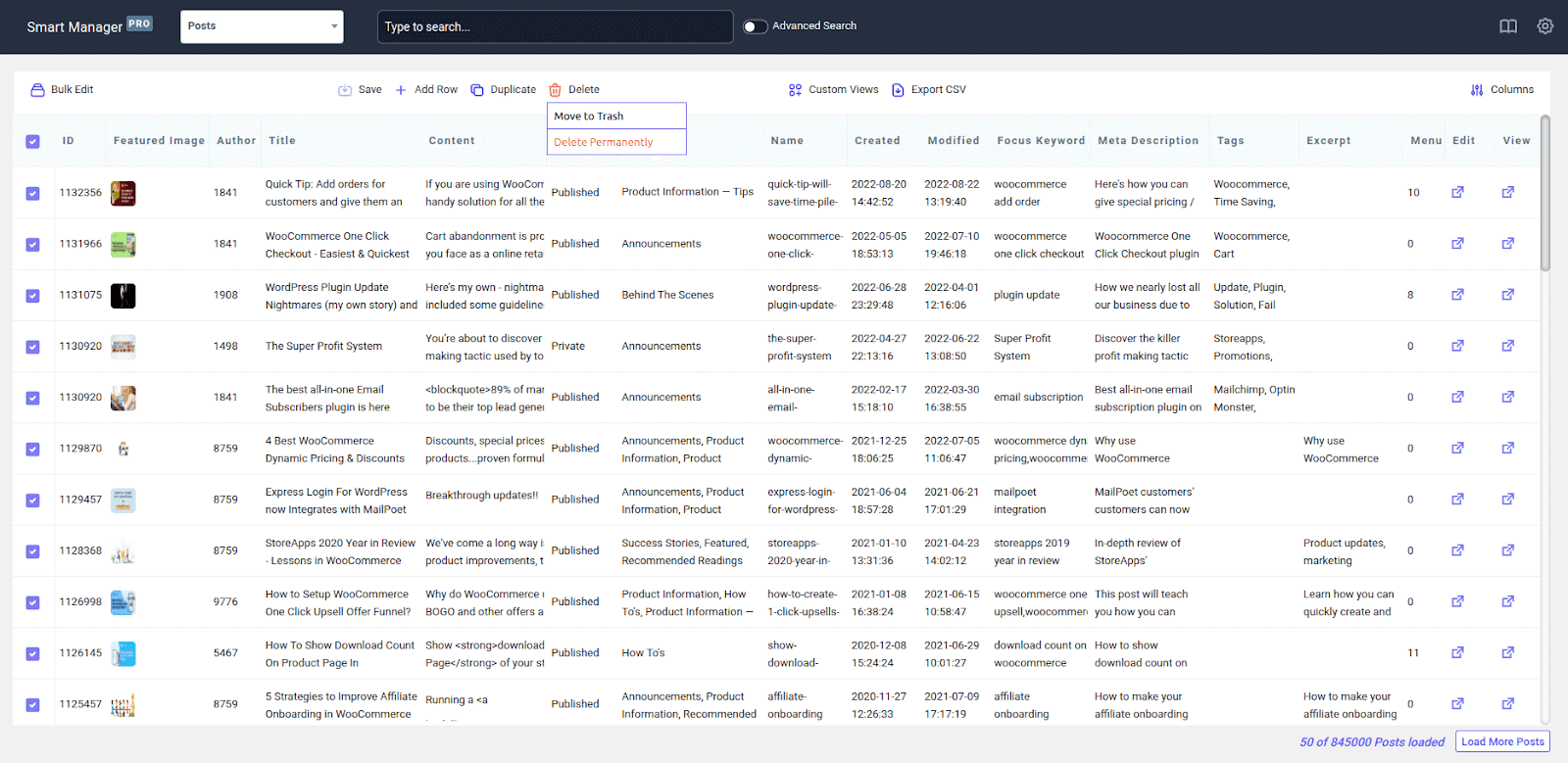
此外,您可以批量编辑产品、订单、优惠券、用户和任何其他 WordPress 帖子类型。 每个帖子类型都有自己的仪表板,可以在其中编辑、过滤和删除详细信息。
如果您希望通过删除死存货来改进收藏或升级您的商店,也可以删除 WooCommerce 中的所有产品。
使用智能管理器批量删除帖子
- 转到
WordPress Admin panel > Smart Manager,然后从下拉列表中选择Posts仪表板。 - 勾选标题复选框以选择所有帖子。 或仅选择您要删除的那些帖子。 使用高级搜索快速找到您想要的帖子。 例如,根据类别、标签、关键字、状态和其他过滤器搜索帖子。 Smart Manager 将为您获取准确的结果。
- 单击
Delete图标。 它将显示两个选项 -Move to Trash和Delete Permanently。 选择您想要的选项。
就是这么简单! 遵循这些简单的步骤将为您节省数小时的工作时间,并确保您在几秒钟内删除不必要的帖子。
尝试现场演示并亲眼看看。
使用智能管理器批量删除页面
您可以使用上述类似步骤批量删除页面。 您需要做的就是用“页面”仪表板替换“帖子”仪表板。
如果您想改造或完善您令人惊叹的在线商店,您现在知道如何删除帖子和页面。 更聪明地工作以节省时间!
智能管理器的其他好处
除了批量编辑和批量删除之外,智能管理器还有更多功能:
- 高级搜索功能简化了 50% 的任务。
- 使用内联编辑在电子表格中轻松编辑字段。
- 使用复制功能,您可以复制所有记录或选定的记录。
- 根据日期、搜索或列轻松导出 CSV 数据。
- 使用您想要经常管理和编辑的数据设置自定义视图。
- 根据用户角色控制仪表板访问。
包起来
希望这篇文章已经消除了您在使用默认 WordPress 方式删除帖子和页面与使用智能插件一次删除数百个帖子和页面时可能遇到的任何困惑。
如果您刚刚开始您的在线业务并希望摆脱不必要的帖子和页面,这些帖子和页面占用空间并造成混乱,您可以轻松使用默认的 WordPress 方式。
此外,如果您是一个需要管理、删除或编辑大量帖子和页面变体的组织,您绝对应该使用 Smart Manager 插件
现在是时候为您的智能商店获取 Smart Manager 插件了。
